بعد از آشنایی با صرافی نوبیتکس و آموزش جامع نسخه وب نوبیتکس، حال نوبت به آموزش اپلیکیشن نوبیتکس شده است. ابتدا جهت دانلود اپلیکیشن به کافه بازار یا مایکت مراجعه نمایید یا جهت دانلود مستقیم روی این لینک کلیک کنید.
در گام نخست پس از نصب به سراغ رابط کاربری و نمای کلی اپلیکیشن میرویم، به طور کلی من کار کردن با اپ نوبیتکس را به شما پیشنهاد میکنم، چون برخلاف نسخه وب اختلال ندارد و از سادگی و سهولت برخوردار است و نسبت به نسخه تحت وب کاربر پسندتر است!
البته خب دچار نقطه ضعفهایی هم هست مثل لاگ اوت شدن پی در پی که این مورد واقعا روی اعصاب میباشد و امید است در نسخههای آتی رفع شود، محدودیت دیگری که در نسخه اپ با آن مواجه خواهید بود این است که بعضی اوقات دارایی شما را صفر نشان میدهد که با چندبار لاگین و لاگ اوت درست میشود.

صفحه اصلی اپلیکیشن نوبیتکس
گام اول – بخش بازارها
پس از آن نوبت به صفحه اصلی نوبیتکس میرسد، در این بخش شما لیست قیمت لحظهای انواع ارزهای قابل پشتیبانی در نوبیتکس را مشاهده میکنید،ستاره جلوی هر ارز را اگر فعال کنید، در قسمت مورد علاقه در دسترس شما خواهد بود، سربرگ نوبیتکس شامل قیمت انواع ارزها بر مبنای تومان و سربرگ جهانی شامل قیمت برمبنای تتر است.
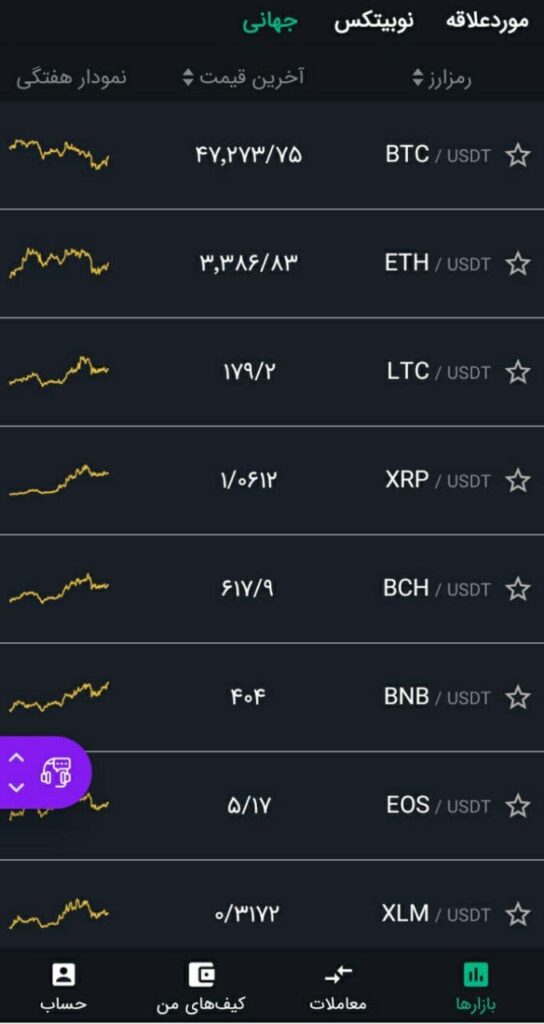
صفحه بازارها اپلیکیشن نوبیتکس
با کلیک بر روی هر ارز، به صفحه مخصوص آن رمز ارز منتقل میشویم، این برگه شامل آخرین لیست سفارشهای خرید و فروش و نمودار قیمت است. همچنین آخرین معاملههای انجام شده در این برگه قابل مشاهده است.
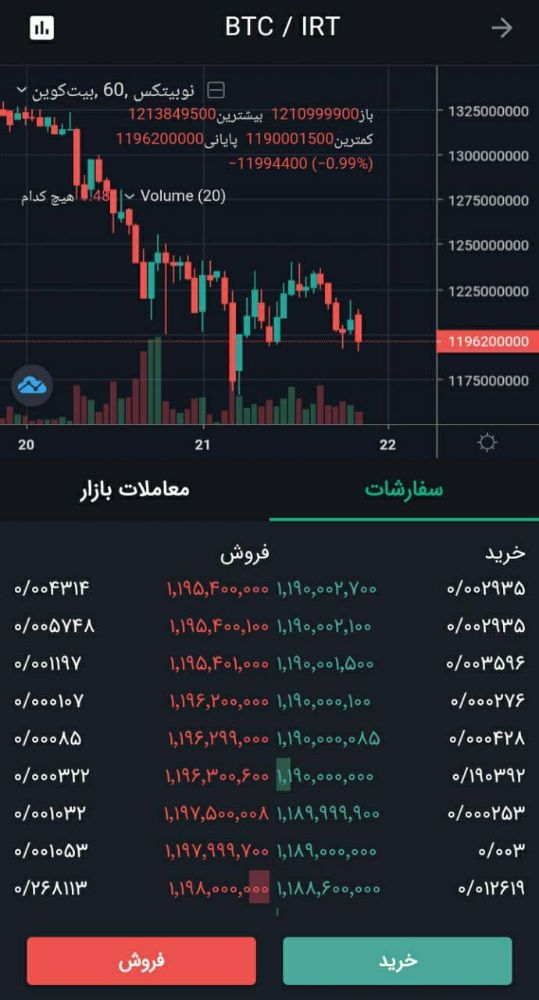
سفارشات بیتکوین در اپلیکیشن نوبیتکس
با کلیک بر روی آیکون مربع بالای برگه (سمت چپ) وارد چارت یا نمودار رمزارز میشوید و میتوانید ایندکسهای مختلف را روی آن مشاهده کنید.
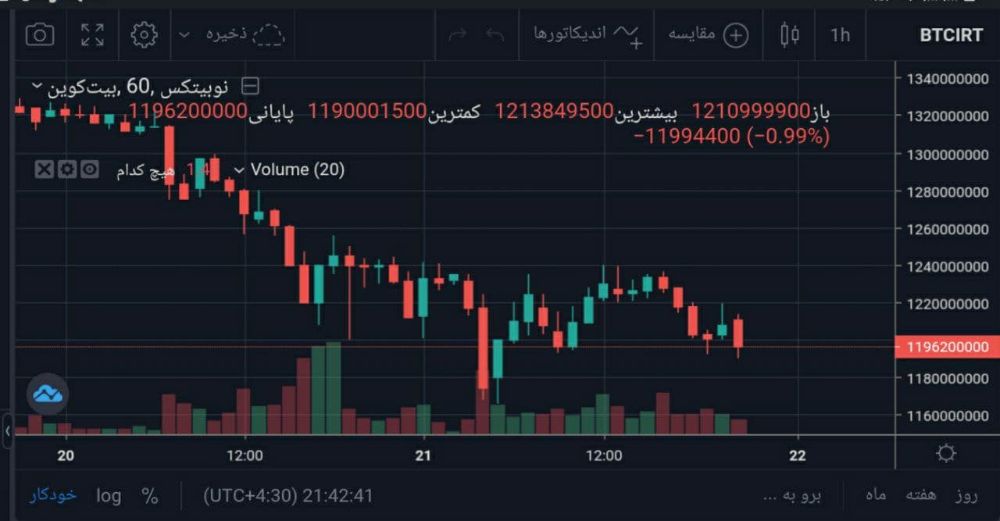
چارت بیتکوین در اپلیکیشن نوبیتکس
گام دوم – ثبت نام در صرافی
کلیه امکانات اپلیکیشن تا این لحظه، بدون نیاز به ثبت نام و یا ورود به حساب کاربری بود، شما تنها با نصب اپلیکیشن میتوانید قیمت روزانه و لحظهای انواع ارز، چارت لحظهای، سفارشات و همچنین قیمت تتر را مشاهده کنید.
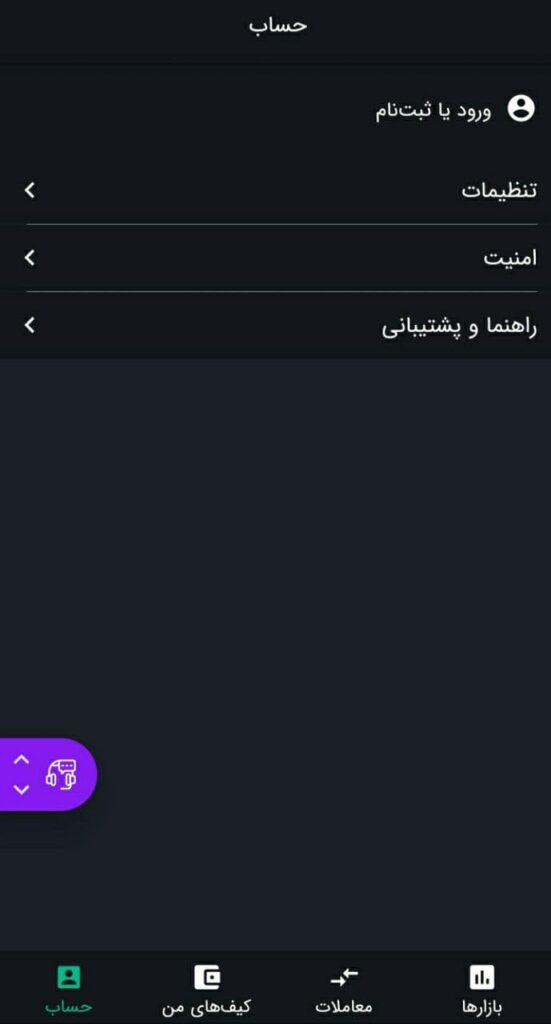
برگه حساب کاربری در اپلیکیشن نوبیتکس
پس از ورود به بخش حساب، روی گزینه ورود یا ثبت نام کلیک کنید. در صورتی که بیشتر در نسخه تحت وب ثبت نام کردید، اینجا تنها اطلاعات کاربری خود را وارد کنید، در غیر این صورت جهت ثبت نام و ایجاد حساب کاربری مراحل را دنبال کنید.
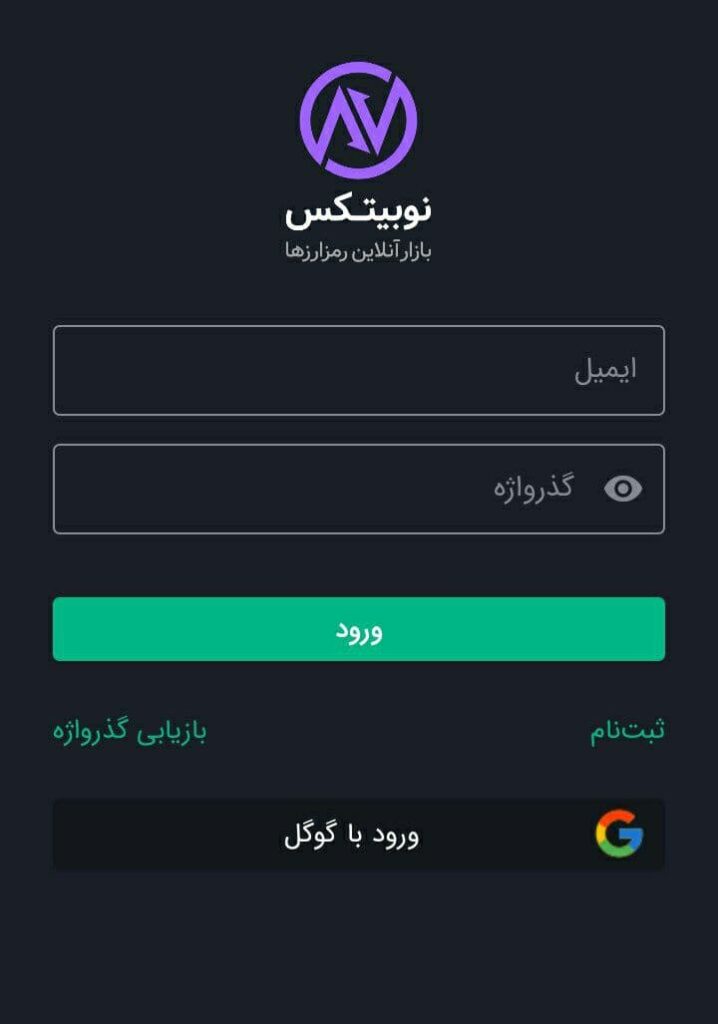
فرم لاگین اپلیکیشن نوبیتکس
جهت سهولت در ورود، میتوانید گزینه ورود با گوگل را فعال کنید، در غیر این صورت روی گزینه ثبت نام کلیک کنید.
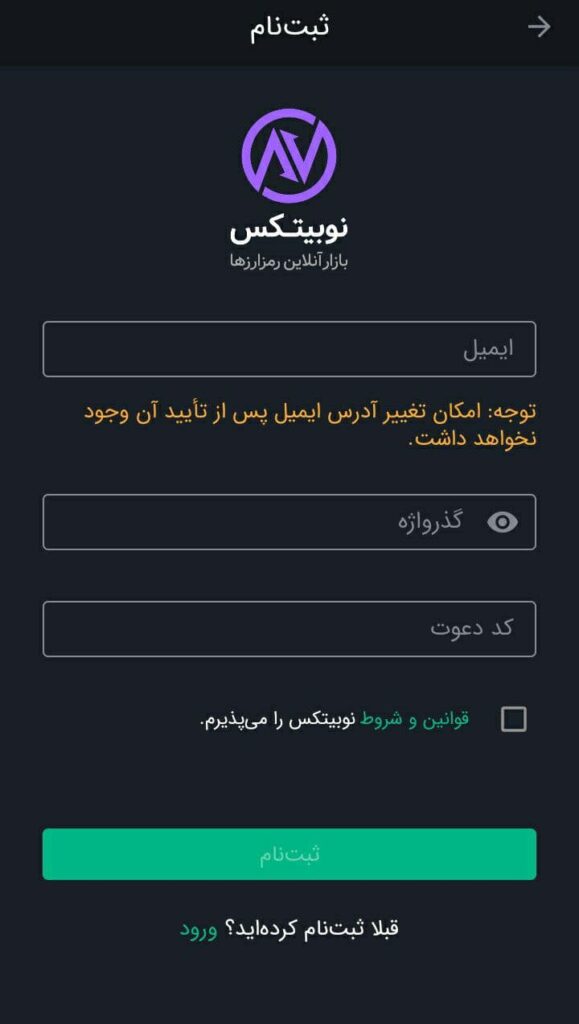
فرم ثبت نام اپلیکیشن نوبیتکس
آدرس ایمیل خود را وارد نمایید و یک پسورد با امنیت بالا برای خود انتخاب کنید. توصیه بسیار مهم اینکه ایمیل شما، درگاه مرکزی ارتباط شما با صرافی است، کد تایید برداشت و انتقال رمزارز و همچین در صورت فراموشی گذرواژه پیام تایید ریست پسورد به آن فرستاده میشود، پس قبل از هر اقدامی مطمئن شوید که پسورد صحیح ایمیل خود را می دانید و در جایی امن آن را ذخیره کنید، همچنین شماره موبایل خود را به حساب ایمیل خود اضافه کنید تا در مواقع خاص بتوانید حساب کاربری خود را بازیابی کنید. تبریک میگویم، شما گام اول را با موفقیت پشت سر گذاشتید.
در قسمت کد دعوت نوبیتکس، کد 439997 را وارد کنید تا از تخفیف کارمزد در معاملات خود بهرهمند شوید.
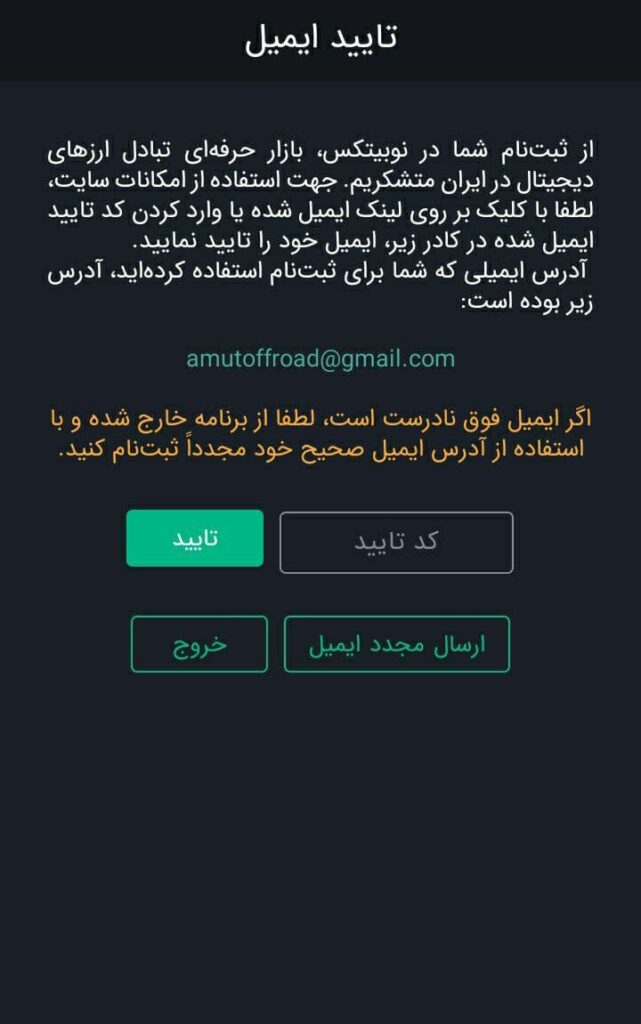
تایید آدرس ایمیل در اپلیکیشن نوبیتکس
در مرحله بعد آدرس ایمیل خود را تایید کرده و پس از این مرحله، حساب کاربری شما با موفقیت ساخته شده است. اما لازم است برای هرگونه معامله در نوبیتکس، احراز هویت انجام دهید.
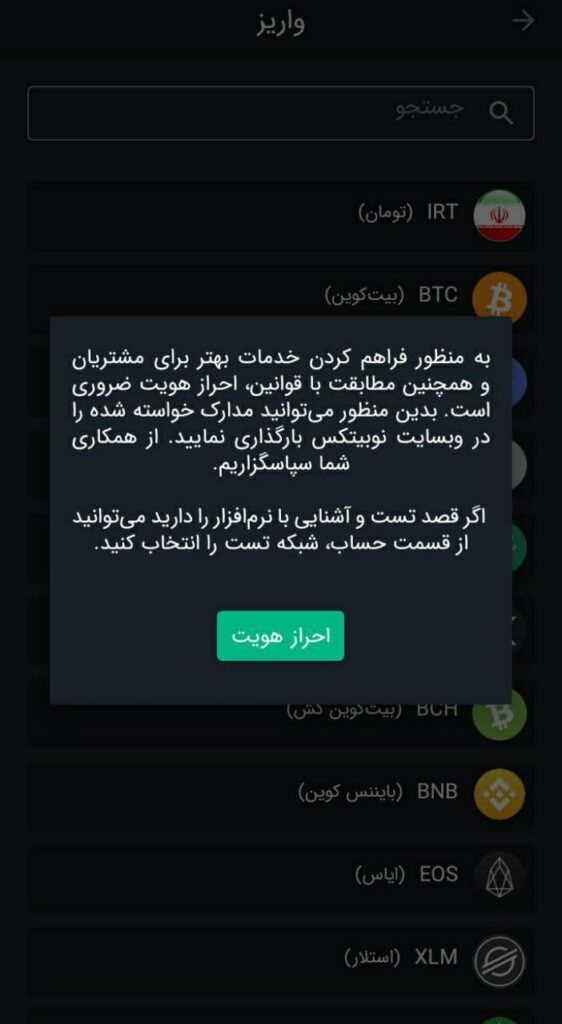
احراز هویت در اپلیکیشن نوبیتکس
با کلیک بر روی احراز هویت، از این مرحله به بعد به نسخه تحت وب اپلیکیشن نوبیتکس هدایت میشوید تا فرآیند احراز هویت شما کامل شود. از آنجایی که فرآیند احراز هویت در نسخه تحت وب انجام میشود، جهت انجام این مرحله، به گام دوم آموزش گام به گام صرافی نوبیتکس – نسخه وب مراجعه نمایید.
گام سوم – امنیت
همانطور که در نسخه تحت وب هم پیشتر گفتیم، یکی از مهمترین اقدامات در محافظت از دارایی شما، بهبود موارد امنیتی و رعایت نکات مربوط به آن است. حتما شناسایی دو عاملی را فعال کنید و برای نرم افزار کد پین تعریف کرده یا از ورود با اثرانگشت استفاده کنید. برای آموزش فعال سازی ورود دو مرحلهای به گام چهارم آموزش نسخه وب نوبیتکس مراجعه کنید.
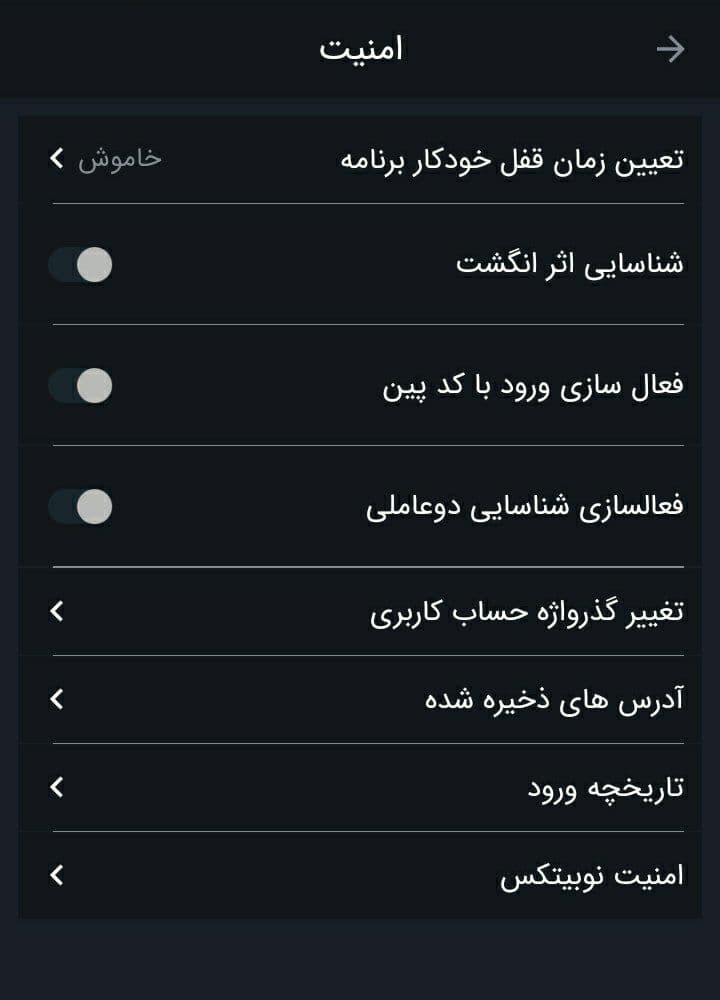
برگه امنیت اپلیکیشن نوبیتکس
گام چهارم – واریز و برداشت
پیش از هر اقدامی در نوبیتکس لازم است که ریال یا تتر به کیف پول نوبیتکس واریز کنیم، سپس به معامله بپردازیم، برای این منظور ابتدا به بخش کیفهای من وارد میشویم. پس از ورود به این بخش، شما موجودی خود را در هر رمزارز مختلف به همراه ارزش تقریبی دارایی خود در لحظه به صورت تومان مشاهده میکنید.
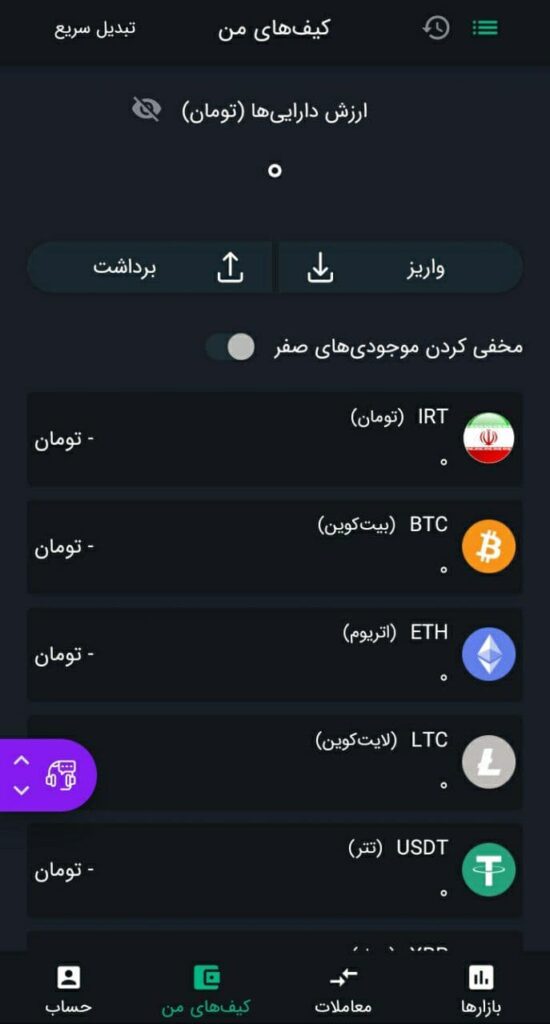
کیف پول اپلیکیشن نوبیتکس
با کلیک بر روی هر ارز میتوانید موجودی لحظهای و همچنین تاریخچه تراکنشهای مربوط به هر رمزارز را مشاهده کنید.
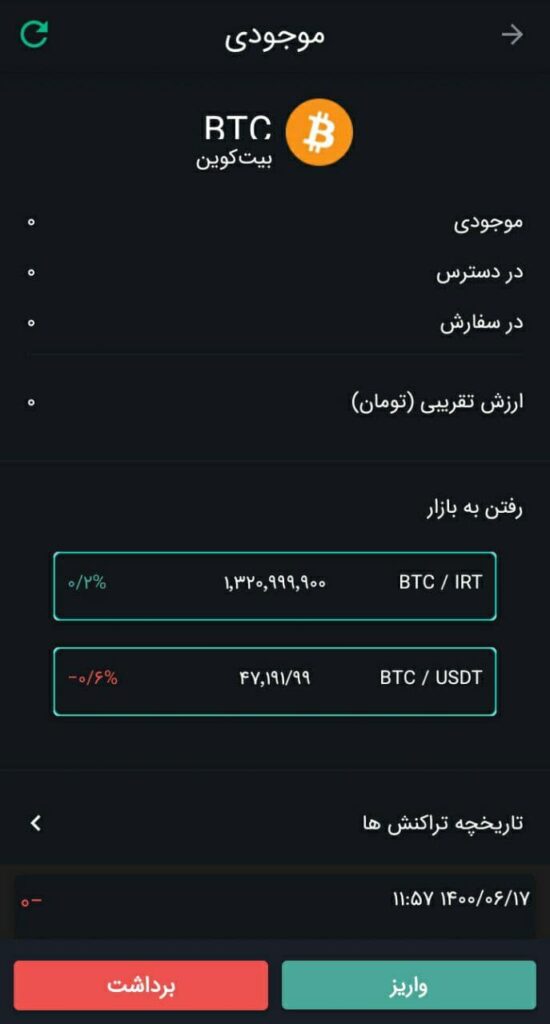
موجودی بیتکوین در اپلیکیشن نوبیتکس
برای واریز رمزارز یا ارزفیات کافی است بر روی واریز کلیک نمایید، برای واریز تومان، پس از انتخاب IRT شماره کارت خود را انتخاب کرده و مبلغ را وارد کنید، سپس به درگاه پرداخت هدایت میشوید و وجه را پرداخت مینمایید.
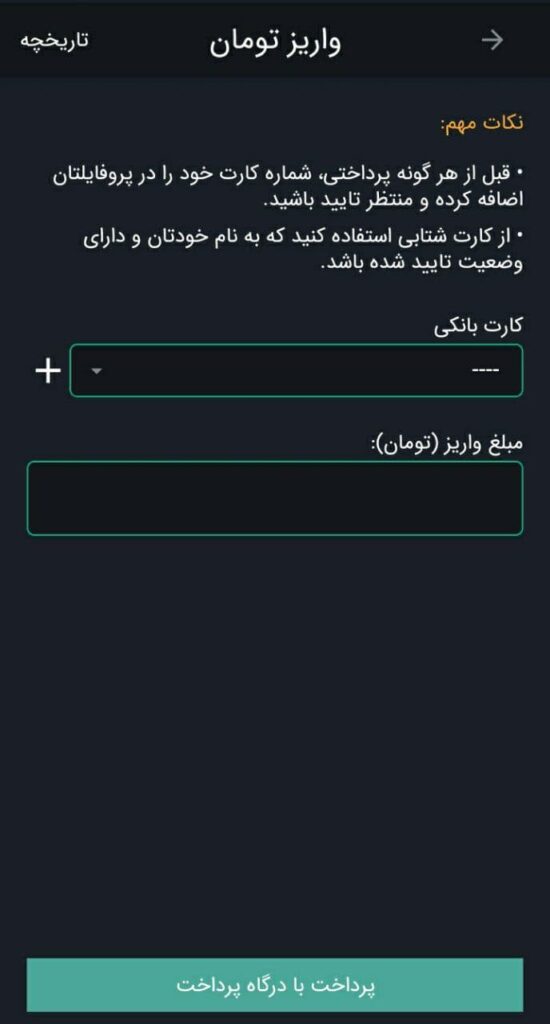
واریز ریال در اپلیکیشن نوبیتکس
برای واریز سایر رمزارزها، کافی است در بخش واریز، رمز ارز مربوطه را انتخاب کنید و بعد از ساخت آدرس والت یا کیف پول، آدرس فوق را به همراه شبکه به پرداخت کننده بدهید.
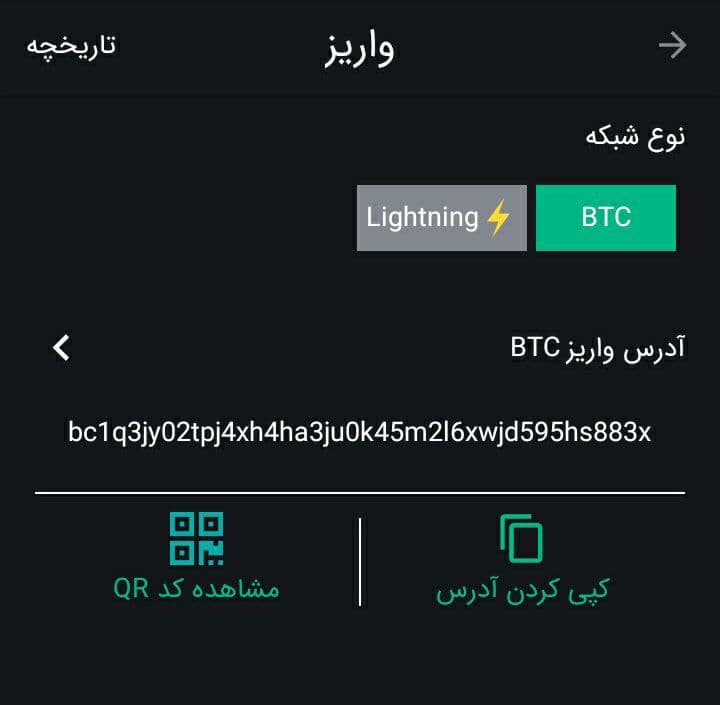
واریز بیت کوین در شبکه BTC در اپلیکیشن نوبیتکس
به جهت برداشت وجه در اپلیکیشن نوبیتکس نیز به طریقی مشابه عمل می کنیم، پس از انتخاب برداشت، وجه مورد نظر را انتخاب می کنیم و پس از آن به ترتیب شبکه انتقال، مبلغ برداشت و آدرس والت گیرنده را وارد کنید. توجه داشته باشید برای انجام پرداخت لازم است که رمز دو عاملی و پیامک ارسال شده را وارد کنید.
توجه داشته باشید وارد کردن آدرس اشتباه منجر به از دست رفتن سرمایه شما میشود، پس همواره آدرس مورد نظر را کپی / پیست کنید یا از بارکرد دوبعدی استفاده کنید، قبل از تایید انتقال نیز کاراکترهای انتهایی آدرس را چک کنید.
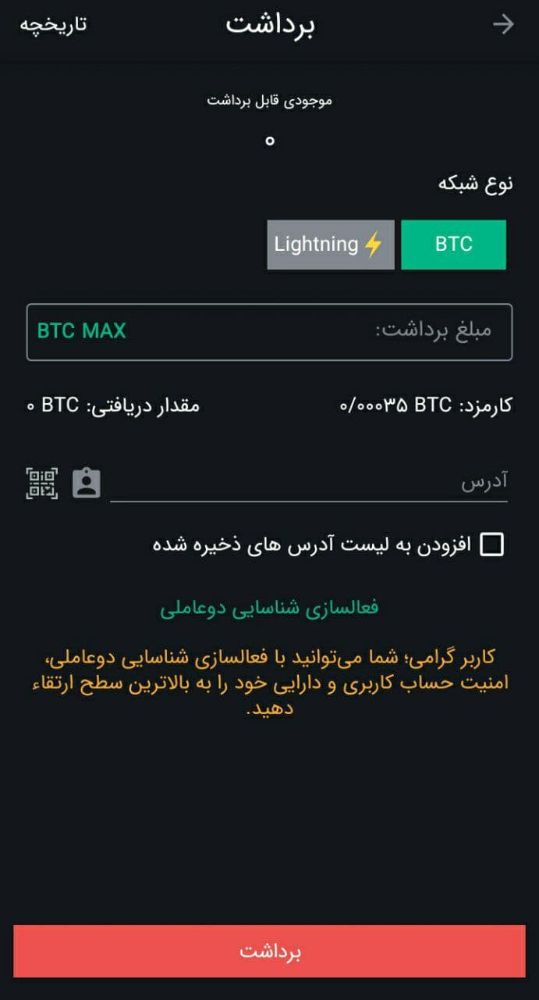
برداشت بیت کوین روی شبکه BTC در اپلیکیشن نوبیتکس
نکته بسیار مهم اینکه هر آدرس والت یا کیف پول که در اختیار شما قرار میگیرد دو مولفه دارد، اول اینکه متعلق به چه رمزارزی است و دوم روی چه شبکهای ایجاد شده است. بطور مثال انتقال تتر روی شبکه erc-20 یا همان شبکه اتریوم کارمزدی برابر با 30 تتر دارد در حالی که کارمزد انتقال روی شبکه trc-20 یا ترون تنها 1 تتر است.
برای برداشت ریالی هم به طریقی مشابه عمل کنید، واریز تنها به شماره شبا که به نام خودتان باشد انجام میشود. برای آگاهی از محدودیتهای واریز و برداشت و همچنین کارمزد معامله در نوبیتکس به پست آشنایی با صرافی نوبیتکس مراجعه کنید.
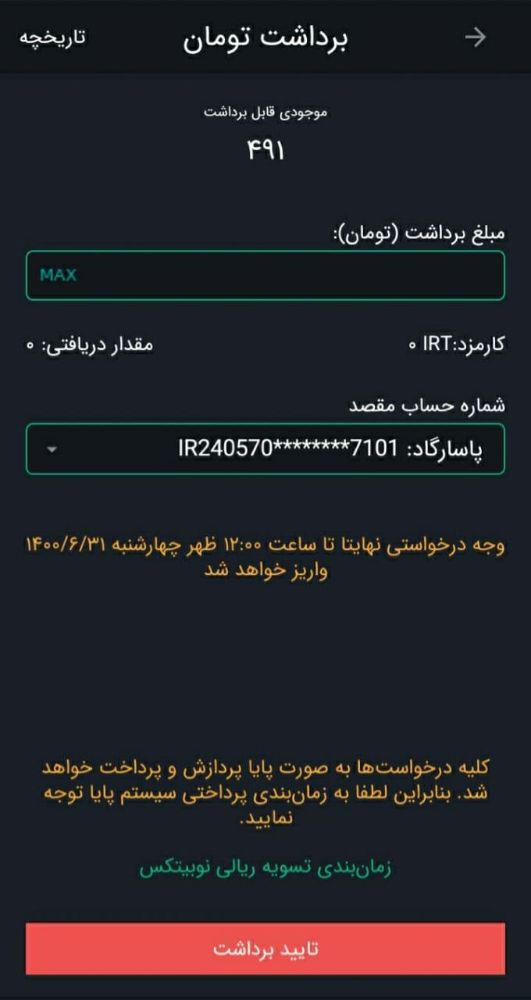
برداشت ریالی در اپلیکیشن نوبیتکس
گام پنجم – معامله
پس از شارژ کردن حساب کاربری خود نوبت به معامله میرسد، حال دو راه پیش روی شماست، نخست تبدیل ریال به تتر و معامله در بازار جهانی، یا معامله به صورت مستقیم با ریال در بازار نوبتیکس، یک مورد دیگر هم اینکه شما از جایی تتر دریافت کردید و مستقیما به معامله در بازار جهانی میپردازید.
پس از مراجعه به بازار نوبیتکس یا جهانی، بر روی رمزارز مورد نظر خود کلیک میکنیم و وارد برگه اختصاصی معاملات آن رمزارز میشویم. حالا یکی از دو گزینه خرید یا فروش را انتخاب میکنیم.
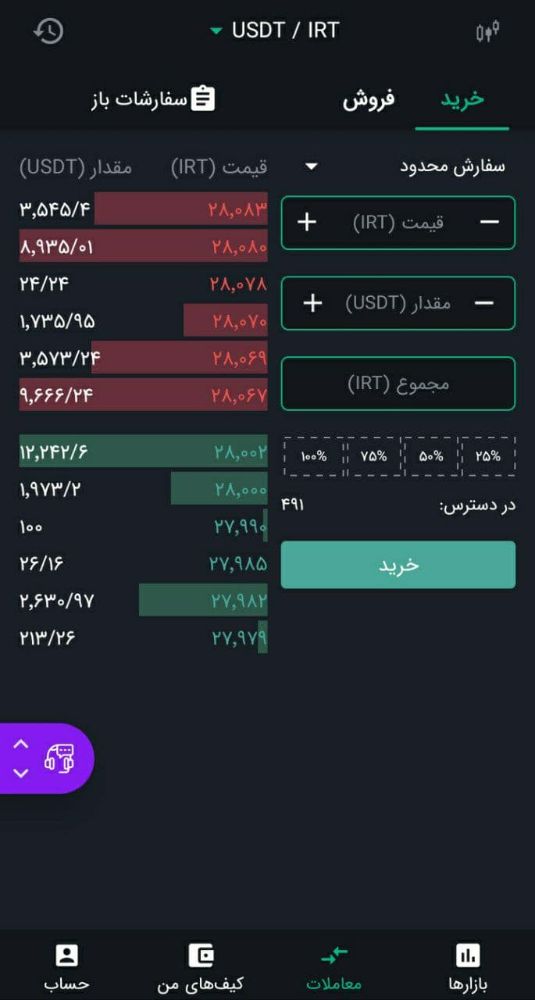
برگه معامله در اپلیکیشن نوبیتکس
در اپلیکیشن نوبیتکس برخلاف نسخه تحت وب، دو نوع معامله وجود دارند، نوع اول از نوع limited یا سفارش محدود و نوع دوم از نوع Market یا سفارش سریع که البته در این نوع معامله قیمت سفارش با قیمتهای تابلو ممکن است متفاوت باشد و چندان توصیه نمیشود، فقط در شرایط بازار ریسکی که به سرعت در حال افزایش یا کاهش است میتوان از این نوع سفارش بهره برد. در نوع سفارش محدود، شما قیمت و مقدار سفارش را تعیین میکنید و مجموع هزینه سفارش را به شما نمایش میدهد، در پایان با کلیک بر روی خرید یا فروش سفارش انجام میشد. البته راه ساده تری برای معامله وجود دارد و آن کلیک بر روی بالاترین پیشنهاد خرید یا پایین ترین پیشنهاد فروش روی تابلو است، بعد از آن از درصد های پایین فیلد استفاده کنید تا تعیین کنید چند درصد از موجودی خود را میخواهید خرید کنید و در پایان، سفارش را قطعی کنید.
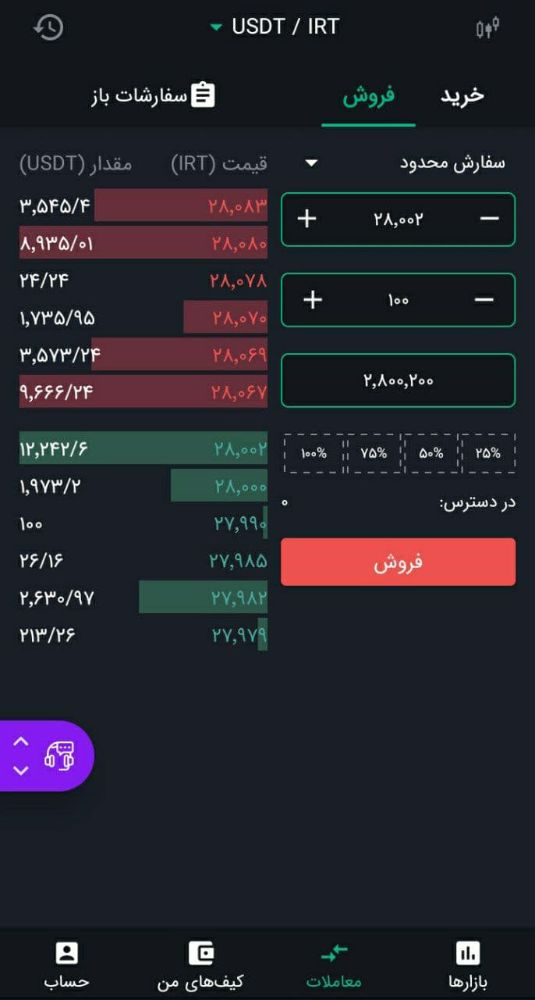
سفارش فروش در اپلیکیشن نوبیتکس
توجه داشته باشید ثبت سفارش به معنای انجام کلی یا قطعی سفارش نیست و حتما باید سفارش مشابهی روی تابلو وجود داشته باشد تا معامله انجام گیرد، برای اطمینان خاطر می توانید روی سفارشات باز کلیک و از عدم وجود سفارش باز روی شبکه اطمینان حاصل کنید یا به برگه کیف پول مراجعه کنید و تراکنش واریز یا برداشت روی کیف پول را مشاهده کنید.
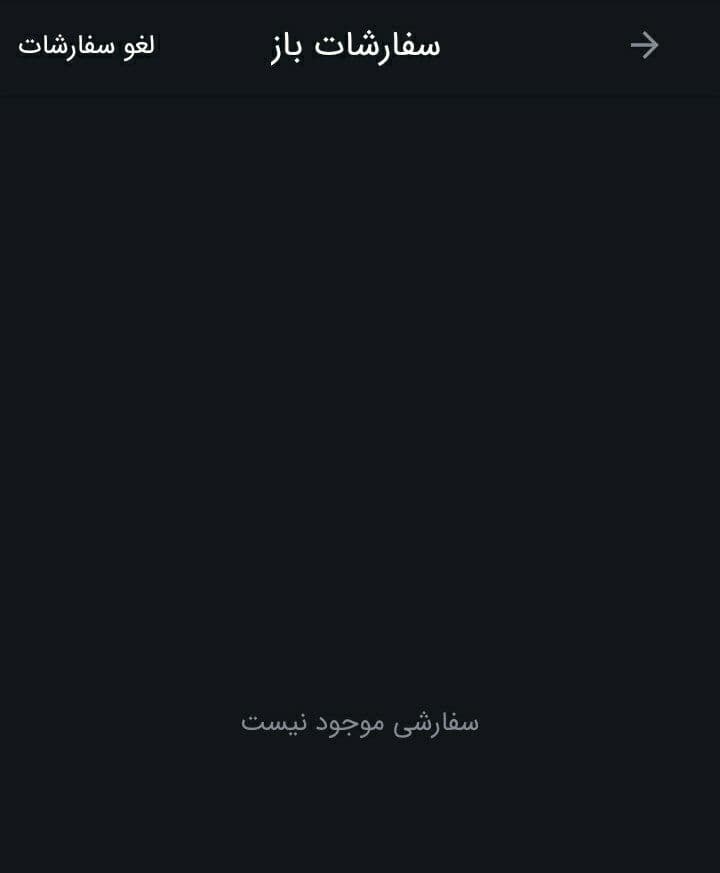
سفارشات باز در اپلیکیشن نوبیتکس
مطلبی که مطالعه نمودید یکی از کاملترین آموزشهای موجود برای سطح مبتدی حوزه کریپتو کارنسی است که توسط کریپتوپلاس تهیه شده است، در هر کجای آن ابهامی داشتید یا هر موضوعی که فکر میکنید از قلم افتاده را در بخش کامنتها مطرح کنید تا پاسخ دهیم یا به پست اصلی افزوده شود. با کریپتو پلاس همراه باشید تا در مطلب بعدی با صرافی کوینکس آشنا شویم، همچنین کریپتوپلاس را در شبکههای اجتماعی تلگرام، اینستاگرام و توییتر دنبال کنید.
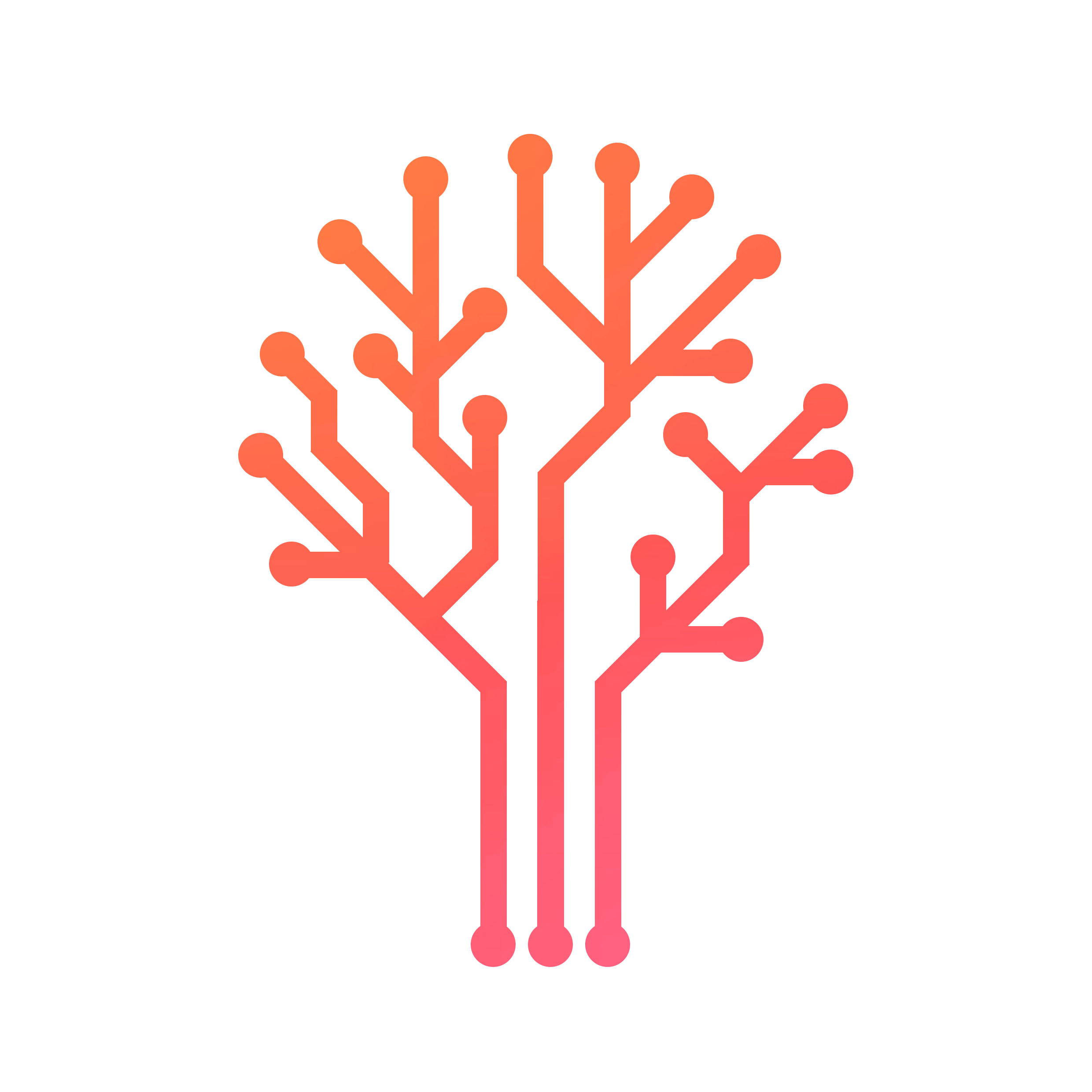

0 نظر